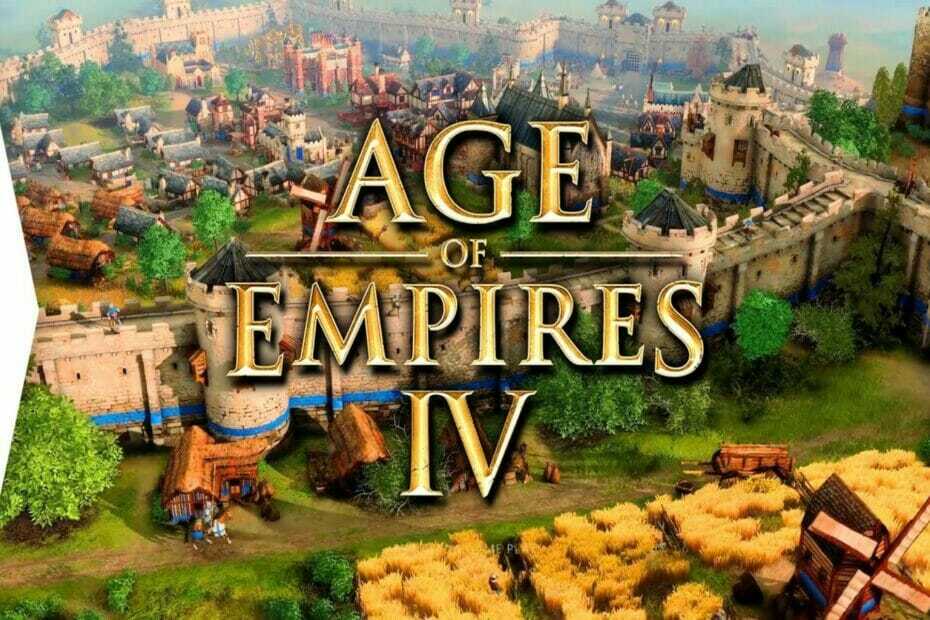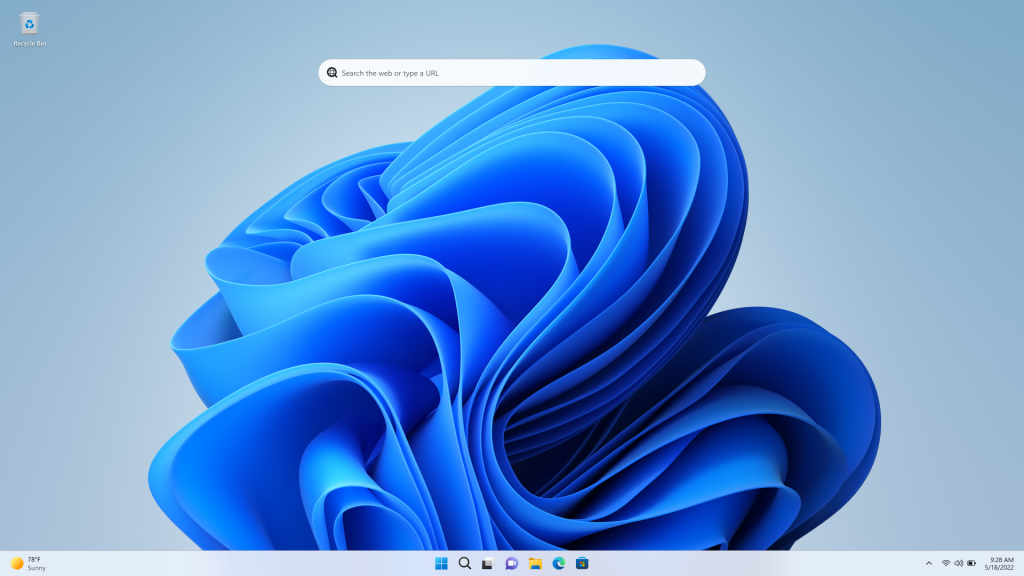Šī programmatūra saglabās jūsu draiveru darbību un darbību, tādējādi pasargājot jūs no izplatītākajām datoru kļūdām un aparatūras kļūmēm. Pārbaudiet visus draiverus, veicot trīs vienkāršas darbības:
- Lejupielādējiet DriverFix (pārbaudīts lejupielādes fails).
- Klikšķis Sāciet skenēšanu atrast visus problemātiskos draiverus.
- Klikšķis Atjaunināt draiverus lai iegūtu jaunas versijas un izvairītos no sistēmas darbības traucējumiem.
- DriverFix ir lejupielādējis 0 lasītāji šomēnes.
Ja vēlaties jaunināt uz Windows 10, viena no vienkāršākajām un uzticamākajām metodēm ir ISO faila izmantošana. Microsoft ieviesa Windows 10 gadadienas atjaunināšanas ISO fails pagājušajā gadā, un to jebkurā brīdī varat lejupielādēt savā datorā.
Jaunināšana uz Windows 10, izmantojot ISO failu, ir lieliska izvēle lietotājiem ar ierobežots joslas platums. Arī saderības pārbaudes un jaunināšanas sagatavošanās darbi ir minimāli, kā arī darbības, kas lietotājiem jāveic faktiskās jaunināšanas laikā.
Kā instalēt jubilejas atjauninājumu no ISO faila
- Iegādājieties licenci Windows 10 gadadienas atjauninājumam, ja neizmantojāt bezmaksas jaunināšanas piedāvājums. Ja izmantojat operētājsistēmu Windows 10 Home vai Pro, varat jaunināt uz Windows 10 gadadienas atjauninājums par brīvu.
- Lejupielādējiet un instalējiet jebkuru svarīgi atjauninājumi pirms jaunināšanas, lai nodrošinātu vienmērīgu jaunināšanu.
- Pārliecinieties, ka jūsu mašīnā ir pietiekami daudz vietas:
- Cietais disks: 16 GB 32 bitu OS 20 GB 64 bitu OS
- RAM: 1 GB 32 bitiem vai 2 GB 64 bitiem
- Lejupielādējiet Windows 10 gadadienas atjauninājumu ISO fails. Sākot ar 2. augustu, Multivides izveides rīks lejupielādēs Windows 10 versiju 14393.0.
- Uzsākt jaunināšanu. Veiciet dubultklikšķi uz Windows Anniversary Update ISO un sāciet jaunināšanu.

4. Pagaidiet, kamēr iestatīšana tiek inicializēta

5. Atlasiet Lejupielādējiet un instalējiet atjauninājumus (ja tas vēl nav izdarīts)> noklikšķiniet Nākamais

6. Windows 10 iestatīšana tagad vajadzētu pārbaudīt jūsu sistēmu.

6. Pieņemt Gala lietotāja licences līgums.
7. Windows 10 iestatīšana veic vienu pēdējo pārbaudi, lai pārliecinātos, ka jūsu sistēma ir gatava.

8. Izvēlieties kādus failus, lietotnes un iestatījumus vēlaties saglabāt. Ja vēlaties veikt jaunu instalēšanu vai vienkārši noklikšķiniet uz failiem Mainiet to, kas jāglabā. Pēc tam noklikšķiniet Uzstādīt sākt.

9. Pagaidiet instalēšana jāpabeidz. Jūsu dators tiks restartēts vairākas reizes.

10. Windows 10 iestatīšana būs turpināt. Pēc pabeigšanas Windows 10 iestatīšana tiks automātiski restartēta.

11. Pierakstieties savā kontā un pagaidiet, kamēr Windows 10 būs pabeigts lietojumprogrammu atjauninājumus un citus iestatīšanas uzdevumus.

12. Apsveicam! Tagad esat gatavs izmantot jubilejas atjauninājumu!
SAISTĪTIE STĀSTI, KAS JUMS PĀRBAUDA:
- Windows 10 gadadienas atjauninājums ir aprīkots ar uzlabojumiem Rīcības centrā
- Windows 10 gadadienas atjauninājums tiks izplatīts pa viļņiem
- Windows 10 gadadienas atjaunināšana turpina atjaunināt izvēlni Sākt